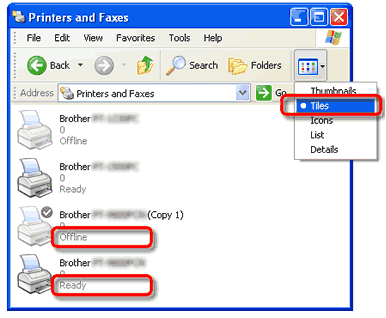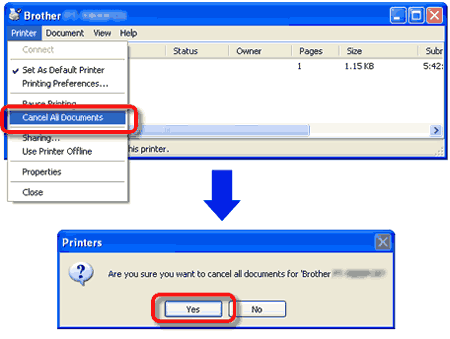PT-3600
Vanliga frågor & felsökning |
Utskrift är inte möjlig. (USB-anslutning)
Utför följande steg för att lösa problemet:
STEG 1: Kontrollera anslutningen mellan skrivaren och datorn
STEG 2: Kontrollera skrivardrivrutinens inställningar
STEG 3: Starta om skrivaren och datorn
STEG 4: Installera om skrivardrivrutinen
STEG 1: Kontrollera anslutningen mellan skrivaren och datorn
- Kontrollera så att skrivaren är påslagen.
-
Kontrollera att båda ändarna av USB-kabeln är korrekt isatta i datorn och skrivaren.
- Försök att koppla ur och i USB-kabeln i bägge ändar. Koppla bort skrivaren och datorn och anslut dem igen.
- Försök med en annan USB-port om det finns.
- Om du använder en USB-hubb, ta bort den och anslut skrivaren direkt till datorn. Beroende på vilken modell av USB-hubb du använder, kanske inte skrivaren detekterar den korrekt.
- Använd en USB-kabel som är max 2 meter lång.
- Försök med en annan USB-kabel om du har någon.
- Om du använder en nätverksmodell, kontrollera om du av misstag anslutit USB-kabeln till LAN-porten istället för USB-porten.
-
Om du använder P-touch Editor Lite (PT-2430, PT-P700, PT-P750W, QL-700), se till att Editor Lite-läget är inaktiverat.
För användare av PT-2430-
Se till så att du flyttar funktionslägesväljaren på baksidan av P-touch etikettmaskinen till läge "E".
- Om lampan Editor lyser, håll Editor Lite-knappen intryckt tills lampan Editor slocknar.
-
Se till så att du flyttar funktionslägesväljaren på baksidan av P-touch etikettmaskinen till läge "E".
STEG 2: Kontrollera skrivardrivrutinens inställningar
Öppna skrivarens mapp och kontrollera följande:
Om du inte vet hur man öppnar skrivarens mapp, följ stegen nedan:
För användare av Windows 10:
Klicka på Startmenyn => Alla appar => Windows System => Kontrollpanelen => Maskinvara och ljud => Enheter och skrivare
För användare av Windows 8.1:
Klicka på Kontrollpanelen i skärmen appar => Enheter och skrivare
För användare av Windows 8:
Klicka på Kontrollpanelen i skärmen appar => Maskinvara och ljud => Enheter och skrivare
För användare av Windows 7:
Klicka på Start => Enheter och skrivare
För användare av Windows Vista:
Klicka på Start => Kontrollpanelen => Maskinvara och ljud => Skrivare
För användare av Windows XP:
Klicka på Start => Kontrollpanelen => (Skrivare och annan maskinvara) => Skrivare och fax. (Om skrivare och fax finns i startmenyn, klicka på ikonen Skrivare och fax.)
För användare av Mac OS X:
Öppna systeminställningar => Utskrift & fax
.
- Kontrollera att skrivaren är registrerad på datorn.
Installera skrivardrivrutinen om den inte är registrerad.- Kontrollera att skrivarstatusen är klar
Ändra ikonvisningen till sida vid sida och kontrollera att skrivarstatusen är klar. Om statusen ändras trots att skrivaren är på, installera om skrivardrivrutinen genom att följa STEG 4: Installera om skrivardrivrutinen.
Om skrivardrivrutiner med samma namn som "Brother XX-XXXX" och "Brother XX-XXXX (Kopia 1)" visas, se "Jag har anslutit flera skrivare av samma modell till en dator men det går bara att skriva ut från en av maskinerna".
- Kontrollera att inga dokument ligger och väntar på att bli utskrivna.
Om du skickar ett utskriftsjobb från datorn men det avbryts, eller utskriften inte är klar av någon anledning, så kan jobbet fastna i datorns utskriftskö. Detta gör att skrivaren inte svarar på några utskriftsjobb. Radera alla utskriftsjobb och försök att skriva ut igen.
=Så här raderar du alla utskriftsjobb=
För användare av Windows:
Öppna mappen skrivare och dubbelklicka på ikonen för din skrivare, välj sedan Skrivare => Avbryt alla dokument => Ja.
För användare av Mac OS X:
Klicka på Öppna utskriftskö... eller Utskriftskö... och v'älj det utskriftsjobb som du vill radera. Klicka på radera.
STEG 3: Starta om skrivaren och datorn
Det är möjligt att att din dators operativsystem kan ha blivit instabilt och måste startas om. Försök att starta om datorn. När du startar om datorn, stäng alla program som körs på datorn, spara all data, och stäng sedan av skrivaren. Efter omstart av datorn, slå på skrivaren igen. Om problemet kvarstår efter kontroll av stegen ovan så kan du försöka med följande lösning.
STEG 4: Installera om skrivardrivrutinen
Det är möjligt att skrivardrivrutinen inte är rätt installerad. Avinstallera skrivardrivrutinen med hjälp av länken för borttagning av skrivardrivrutinen nedan, och installera sedan om skrivardrivrutinen.